Comment activer les notifications push sur iPhone Instagram
Si vous souhaitez découvrir comment activer les notifications push Instagram sur iPhone, les indications que vous devez suivre sont celles que vous trouverez ci-dessous. Comme je l'avais prévu au début du guide, vous pouvez aller agir à partir des paramètres iOS ou de ceux de l'application Instagram.
Paramètres IOS
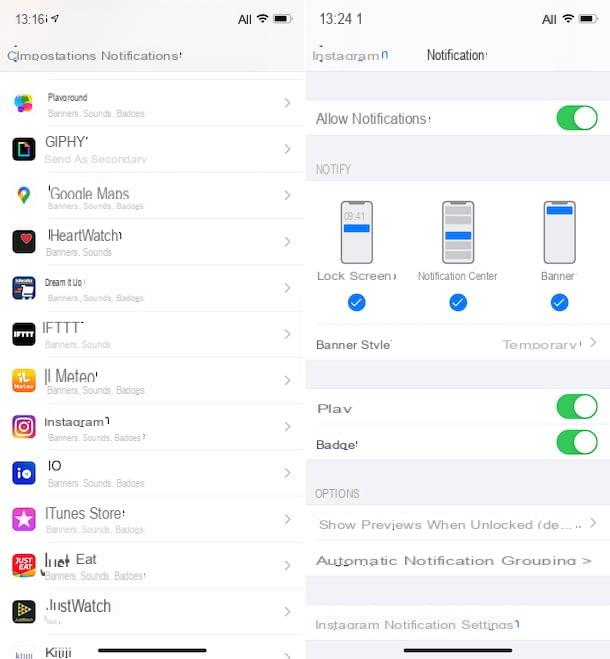
Si vous êtes intéressé à comprendre comment activer les notifications Instagram sur iPhone, vous devez d'abord intervenir sur les paramètres iOS. Pour cela, prenez votre "iPhone par", déverrouillez-le, accédez à l'écran d'accueil et sélectionnez l'icône de réglages (celui en forme de roue dentée).
Dans l'écran qui s'affiche à ce stade, appuyez sur l'élément notifications, puis touchez leicône instagram que vous trouvez dans la liste ci-dessous le libellé Style de notification. Ensuite, continuez ON l'interrupteur que vous trouvez à côté de l'article Autoriser les notifications et vous avez terminé.
Une fois que vous avez activé les notifications, vous pouvez personnaliser leur fonctionnement comme bon vous semble. Pour ce faire, sélectionnez d'abord le type d'alertes que vous souhaitez activer entre Verrouillage de l'écran, Centre de notification et / ou Banner, en touchant l'option qui vous intéresse dans la section Alertes. Si vous activez les bannières, vous décidez également de les rendre visibles temporairement ou définitivement, via le menu Style de bannière situé un peu plus bas.
Vous pouvez également déterminer s'il faut activer les sons et les badges en faisant apparaître ON les interrupteurs appropriés. Au lieu de cela, de la section Optionsen tapant sur le menu Afficher les aperçus, vous pouvez décider de prévisualiser le contenu des notifications, tout en utilisant le menu Regroupement des notifications vous pouvez déterminer comment regrouper les notifications Instagram dans le centre de notifications iOS.
Si vous avez des doutes, vous pouvez désactiver les notifications en accédant à nouveau à la section Notifications> Instagram tout réglages d'iOS et la mise en place SUR l'interrupteur que vous trouvez à côté de l'article Autoriser les notifications.
Si vous ne souhaitez pas désactiver complètement la réception des notifications, vous pouvez également décider de désactiver les différentes options disponibles, en fonction de vos besoins.
Paramètres Instagram

Si vous souhaitez décider pour quels événements particuliers recevoir des notifications d'Instagram et pour lesquels non, vous devez accéder directement aux paramètres de l'application. Pour ce faire, prenez donc l'iPhone, déverrouillez-le, accédez à l'écran d'accueil et sélectionnez l'icône duApplication Instagram (celui avec le appareil photo de style rétro).
Maintenant que vous voyez l'écran principal de l'application, si nécessaire, connectez-vous à votre compte, puis appuyez sur le symbole deOmino qui se trouve en bas à droite, pour accéder à votre profil, appuyez sur le bouton avec le lignes horizontalement en haut de l'écran et sélectionnez l'élément réglages dans le menu qui s'ouvre.
Dans le nouvel écran que vous verrez maintenant, sélectionnez le libellé notifications et choisissez la catégorie de notifications qui vous intéresse, parmi celles disponibles : Articles, histoires et commentaires, Comptes que vous suivez déjà et abonnés, Messages directs, Live et IGTV e Instagram.
En fonction du choix fait ci-dessus, décidez d'activer ou non les notifications associées. Par exemple, après avoir sélectionné l'option Comptes que vous suivez déjà et abonnés, sélectionnez l'option Actif en correspondance avec le libellé Nouveaux adeptes pour recevoir des notifications chaque fois qu'un nouvel utilisateur vous suit, choisissez l'option Des gens que je suis ou De tout le monde à la rubrique Mentions dans la biographie pour recevoir des notifications, respectivement, des personnes que vous suivez ou de tout le monde chaque fois que vous êtes mentionné dans la bio, etc.
Depuis l'écran principal des paramètres de notifications Instagram, vous pouvez également décider d'activer les notifications par e-mail et SMS, en appuyant sur l'élément Courriel et SMS que vous trouvez dans la rubrique Autres types de notifications puis en ajustant les paramètres disponibles : par exemple, en sélectionnant l'option Actif en correspondance avec le libellé E-mail sur les nouvelles vous pouvez recevoir des e-mails de notification concernant les nouvelles introduites sur Instagram en sélectionnant l'option Actif en correspondance avec l'article SMS vous pouvez recevoir des notifications d'Instagram par SMS au numéro de téléphone associé à votre compte, etc.
Si vous avez des doutes, vous pouvez désactiver certains types de notifications en vous rendant dans la section notifications tout réglages Instagram, en sélectionnant la catégorie qui vous intéresse et en appuyant sur l'élément Non correspondant à l'option sur laquelle vous comptez agir.
Si vous le souhaitez, vous pouvez également suspendre la réception des notifications pendant une durée bien définie, après quoi elles se réactiveront automatiquement. Pour ce faire, faites apparaître ON l'interrupteur Suspendre tout le monde que vous trouvez sur l'écran principal des paramètres de notifications Instagram, indique combien de temps vous ne souhaitez pas recevoir de notifications via le menu qui s'ouvre et c'est tout.
Si malgré les instructions ci-dessus, vous ne parvenez pas à afficher les notifications Instagram, assurez-vous qu'aucun mode Ne pas déranger n'est actif sur votre iPhone.
Comment activer les notifications iPhone Instagram Stories

Vous aimeriez comprendre comment activer les notifications pour les histoires instagram sur iPhone, de telle sorte que vous soyez averti chaque fois qu'un compte particulier que vous suivez publie des histoires ? Aucun problème. Pour ce faire, prenez d'abord votre iPhone, accédez à l'écran d'accueil et sélectionnez l'icône duApplication Instagram (celui avec le appareil photo de style rétro).
À ce stade, accédez au compte qui vous intéresse, en appuyant sur l'icône avec le loupe que vous trouvez ci-dessous, en tapant le nom dans le champ Recherche en haut, en tapant sur la carte Compte que vous voyez apparaître dans le nouvel écran qui vous est présenté et en sélectionnant le suggestion pertinentes de la liste qui vous est proposée.
Après avoir terminé les étapes ci-dessus, si vous ne suivez pas encore le compte qui vous intéresse, appuyez sur le bouton Suivre que vous trouvez sous sa photo de profil. Par la suite ou en tout cas si vous avez déjà suivi le profil en question, cliquez sur le bouton Suivez déjà, puis sur la voix notifications présent dans le menu qui apparaît et fait apparaître ON l'interrupteur que vous trouvez à côté du libellé Histoires.
Si cela vous intéresse, je vous informe qu'à partir du même menu ci-dessus, vous pouvez également activer la réception de notifications pour les publications, pour IGTV et pour les vidéos en direct, en sélectionnant les options appropriées.
Dans tous les cas, si vous avez des doutes, vous pouvez désactiver les notifications pour les histoires (et pour les autres options qui peuvent être activées) en affichant SUR l'interrupteur que vous trouvez à côté de l'article Histoires, visible après avoir tapé sur l'élément notifications dans le menu qui vous est présenté en appuyant sur le bouton Suivez déjà sur le compte de votre intérêt.
Si vous êtes intéressé, je vous informe que, même dans le cas de notifications relatives à des stories, vous pouvez envisager de les mettre en pause pendant un certain temps, en utilisant la fonction spéciale attachée aux paramètres de l'application Instagram, comme je vous l'ai expliqué dans la dernière partie de l'étape précédente.
Comment activer les notifications Instagram sur iPhone

























